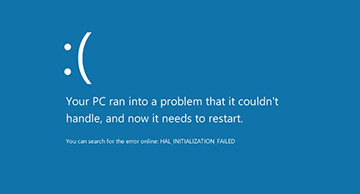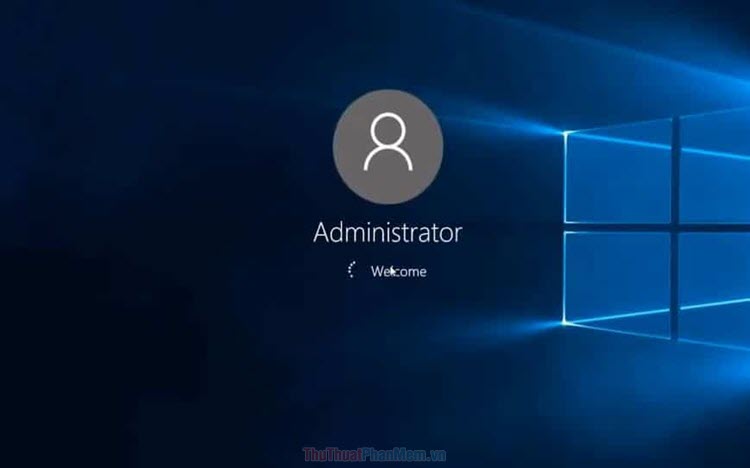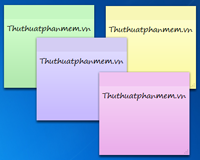Hướng dẫn tạo bộ cài Windows 7, 8, 10 từ USB
Hiện nay rất nhiều máy tính đã lược bỏ ổ CD/DVD giải pháp thay thế cho việc cài đặt hệ điều hành sẽ thông qua USB. Bài viết dưới đây hướng dẫn chi tiết cách tạo bộ cài Windows 7, 8, 10 trên USB.
Ở đây cách tạo bộ cài Window 7, 8 hay 10 trên USB các bước thực hiện đều giống nhau chúng chỉ khác dữ liệu đầu vào là bộ cài Win 7, 8 hay Win10.
Chuẩn bị:
1. Một USB dung lượng từ 4GB trở lên, riêng Win 8 hay 10 dùng 8GB trở lên.
2. Bản Win muốn tạo bộ cài trên USB (phải định dạng file là .iso).
Các bước thực hiện:
1. Cài đặt Win 7 USB Download Tool
Bước 1: Truy cập theo link http://wudt.codeplex.com/downloads/get/96313 và tải Win 7 USB Download Tool về máy của bạn.
Bước 2: Sau khi tải về máy kích chọn Open -> Run.
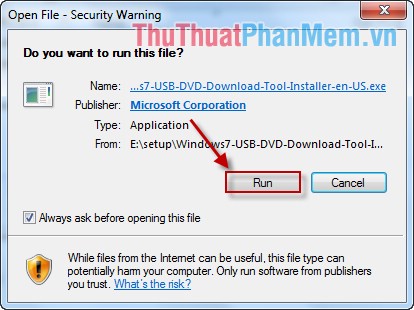
Bước 3: Kích chọn Next -> Install.
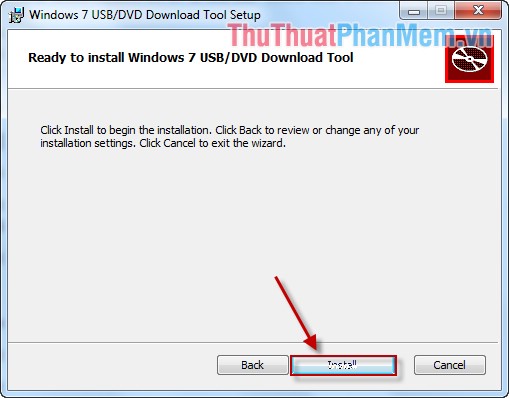
Bước 4: Chọn Finish kết thúc quá trình cài đặt.
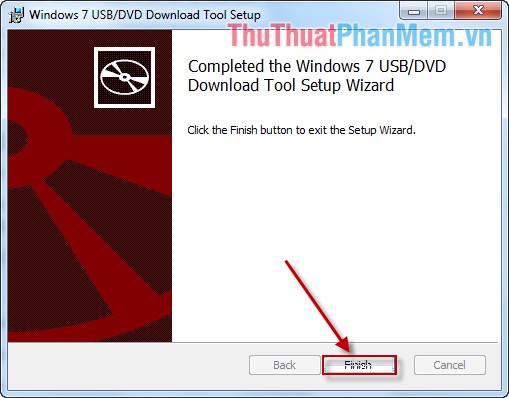
2. Tạo bộ cài Win trên USB
Bước 1: Cắm USB vào máy tính.
Bước 2: Mở phần mềm Win 7 USB Download Tool -> Chọn Browse tìm đường dẫn tới file iso chứa hệ điều hành cần tạo (tùy bạn có thể lựa chọn Win 7, 8 hay 10).
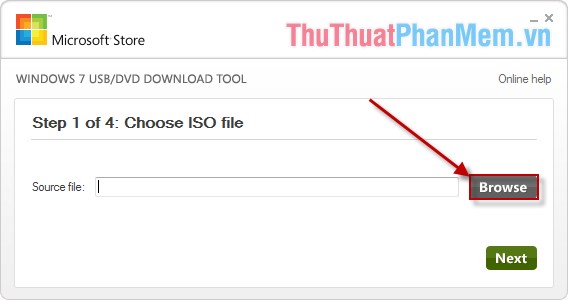
Bước 3: Kích chọn USB device để cài Win trên USB.
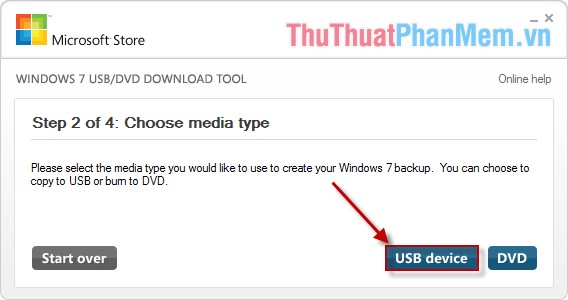
Bước 4: Kích chọn Begin copying để bắt đầu copy dữ liệu.
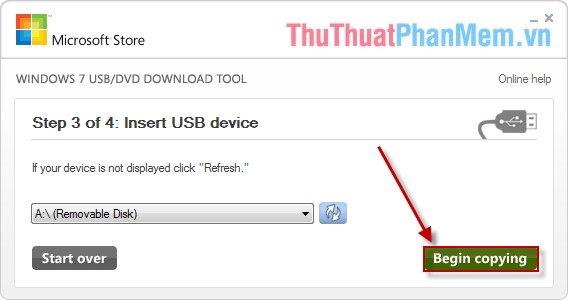
Bước 5: Dữ liệu sau khi được tạo.
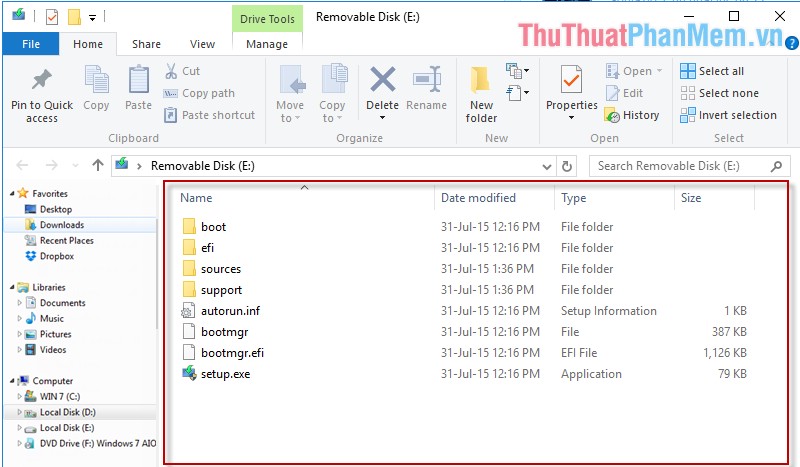
Như vậy là bạn đã có bộ cài Win trên USB. Bạn chỉ cần vào Boot Menu chọn Boot từ USB và tiến hành cài đặt bình thường như khi cài từ ổ đĩa.
Chúc các bạn thành công!